Как сделать простой веб-сайт за один час / Хабр
От переводчика: инструкция максимально простая, зато на неё можно ссылаться, если новички задают вопрос, как запустить свой сайт в интернете.Один из моих друзей пару месяцев твердил, что сделает сайт на весенних каникулах. Сейчас каникулы заканчиваются, а он так и не начал. Завтра его день рождения, и я решил как мудак хороший друг сделать ему подарок: написать пошаговую и максимально простую инструкцию.
В реальности, достаточно всего одного часа, чтобы сделать веб-сайт. Я это знаю, потому что засёк время, когда сам выполнял нижеследующие действия, и весь процесс занял чуть меньше часа (я даже зарегистрировал новый домен и создал новый аккаунт на Github для чистоты эксперимента). Код этого сайта тоже можно посмотреть на Github.
1. Идёте на namecheap.com и регистрируете домен. Этот шаг только в том случае, если нужно собственное доменное имя.
2. Создаёте аккаунт Github и скачиваете Git, если это ещё не сделано.
3. Создаёте директорию для размещения веб-сайта и перемещатесь туда командой cd: это команды mkdir my-site && cd my-site. Все будущие команды предполагают, что вы внутри рабочей директории.
4. Делаем новый репозиторий Github для сайта под названием yourusername.github.io. Например, я зарегистрирован под именем smilli, так что мой репозиторий называется smilli.github.io.
5. В рабочей директории запускаем git init и git remote add origin github.com/username/username.github.io.git, где вместо ‘username’ указываем свой имя пользователя.
6. Создаём файл ‘index.html’ в папке с сайтом с HTML-кодом главной страницы. Здесь необязательно тратить много времени, он может быть весьма лаконичным.
<html> <head> <title>YOUR SITE TITLE</title> <-- Add some style to your site, see http://getbootstrap.com for details --> <link rel="stylesheet" href="https://maxcdn.bootstrapcdn.7. Пишем в коде главной страницы любой текст. Изменения отображаются локально командойcom/bootstrap/3.3.4/css/bootstrap.min.css"> </head> <body> <h2>YOUR SITE TITLE</h2> <p>Your text blahblahbhalbha</p> <p>Another paragraph! Maybe more text!</p> </body> </html>
python -m SimpleHTTPServer 8000 и набором адреса localhost:8000 в браузере.8. Теперь запускаем следующие команды:
git add . git commit -m "Initial commit" git push -u origin master9. Идём на yourusername.github.io. Здесь вы должны увидеть свой сайт! Поздравляю, вы что-то опубликовали в онлайне.
10. Если хотите собственное доменное имя, создаёте файл ‘CNAME’ (всё прописными буквами). Туда добавляете одну строчку ‘’yourdomainname.com’ (без http или www). См. подробности конфигурации CNAME здесь.
11. Как и раньше, отправляем все изменения на Github.
git add . git commit -m "Add CNAME" git push12.
 Теперь авторизуетесь на namecheap.com и щёлкаете по доменному имени, которое нужно, в списке своих доменов. Список будет примерно таким:
Теперь авторизуетесь на namecheap.com и щёлкаете по доменному имени, которое нужно, в списке своих доменов. Список будет примерно таким:После выбора домена, появится ссылка «All Host Records» в левой панели во вкладке «Host Management». Нажмите на неё. Теперь вы увидите настройки по умолчанию, которые Namecheap указал для вашего сайта.
Измените настройки следующим образом (заменив ‘username’ на своё имя пользователя, конечно).
13. После вступления в действие изменений в DNS вы сможете увидеть свой сайт на своём домене! Поздравляю. 🙂
Как создать свой сайт | REG.RU
Если вы хотите создать сайт и не знаете, с чего начать, эта статья для вас.
Чтобы создать сайт, вам понадобится несколько обязательных элементов: домен, хостинг, SSL-сертификат и программа для создания внешнего вида сайта. Каждый из этих элементов можно приобрести отдельно и настроить вручную. Однако REG.RU предлагает комплексные решения, которые избавят вас от множества настроек и ускорят путь к готовому сайту.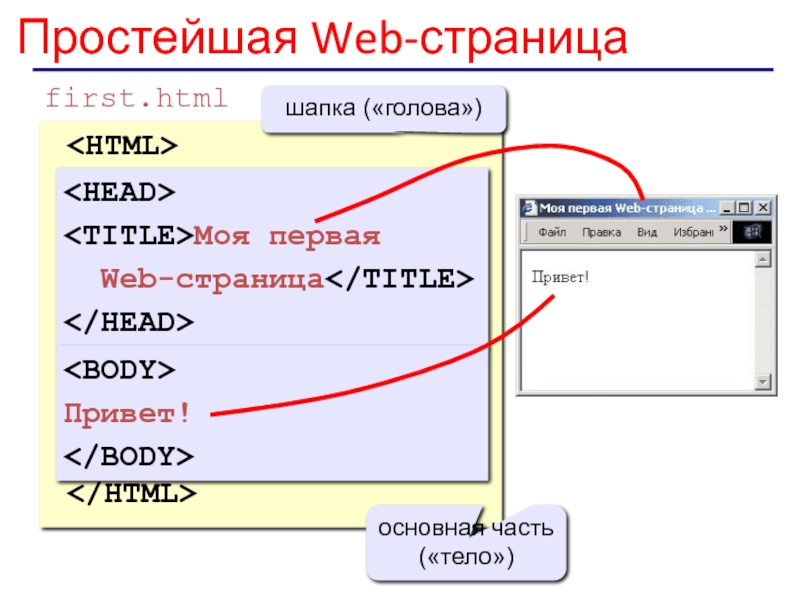
Закажите услугу REG.Site
Попробуйте комплексное решение для создания сайта прямо сейчас!
Заказать REG.SiteС помощью каких услуг можно создать сайт
Первое, о чём стоит позаботиться — домен. Домен — это имя сайта, которое набирают в адресной строке, чтобы перейти на веб-страницу. Без домена пользователи не смогут найти ваш сайт в интернете. Домен можно зарегистрировать отдельно, но мы рекомендуем заказывать его вместе с одной из услуг, перечисленных ниже. В этом случае домен будет привязан к услуге автоматически и вам не придется настраивать его вручную.
Далее мы расскажем о нескольких услугах для создания сайта. Расположим их по сложности использования: от простых к более трудозатратным и требующим опыта в разработке.
Обратите внимание
Обратите внимание
Все перечисленные ниже услуги – инструменты для создания сайта. С помощью них вы сможете самостоятельно наполнить свой сайт контентом. Если вам нужен полностью готовый сайт — обратитесь к специалистам, занимающимся разработкой. Компания REG.RU не предоставляет подобные услуги.
Компания REG.RU не предоставляет подобные услуги.
Конструктор сайтов
Самый простой способ создать сайт — Конструктор сайтов REG.RU. Принцип работы прост – вы выбираете шаблон будущего сайта и редактируете его внешний вид под себя: добавляете элементы дизайна, настраиваете размеры и цвета. Редактор интуитивно понятен и не требует знаний кода. С Конструктором справится даже новичок. Подробные инструкции в Базе знаний, а также отзывчивая служба поддержки помогут создать ваш первый сайт самостоятельно.
Несомненным плюсом является возможность попробовать Конструктор бесплатно — для этого есть тариф «Стартовый». В дальнейшем можно перейти на тариф с большим количеством шаблонов и места на диске. Главный недостаток — ограниченный функционал, нельзя добавить на сайт функцию, которой нет в Конструкторе.
Конструктор подойдёт для несложных сайтов:
- лендинга,
- сайта-визитки,
- портфолио.
Как заказать:
На странице заказа выберите тариф, на следующем шаге добавьте домен. Домен будет привязан к Конструктору автоматически. Готово, вы можете выбрать шаблон и приступать к его редактированию. Также рекомендуем приобрести SSL-сертификат для безопасности вашего сайта.
Домен будет привязан к Конструктору автоматически. Готово, вы можете выбрать шаблон и приступать к его редактированию. Также рекомендуем приобрести SSL-сертификат для безопасности вашего сайта.
REG.Site
REG.Site – это комплексное решение, в которое входит всё что нужно для сайта: хостинг, WordPress и десятки шаблонов. Все услуги уже настроены для работы. Бесплатный визуальный редактор поможет вам собрать свой сайт без знания кода. Принцип работы схож с Конструктором — вы выбираете шаблон и редактируете его. Однако готовый сайт на WordPress предоставляет более широкие возможности за счёт плагинов, которые можно установить дополнительно .
На REG.Site можно собрать любой сайт:
- лендинг,
- сайт-визитку,
- блог,
- портфолио,
- корпоративный сайт,
- интернет-магазин и др.
Как заказать:
Перейдите на страницу заказа, выберите тариф и срок заказа. На следующем шаге выберите домен, по которому будет открываться ваш будущий сайт. Если вы выбрали новый или домен на аккаунте – он будет автоматически привязан к REG.Site. Также не забудьте добавить бесплатный SSL. Готово, вы можете переходить к выбору шаблона для сайта. Инструкции по работе в REG.Site.
Если вы выбрали новый или домен на аккаунте – он будет автоматически привязан к REG.Site. Также не забудьте добавить бесплатный SSL. Готово, вы можете переходить к выбору шаблона для сайта. Инструкции по работе в REG.Site.
Готовый сайт на 1С-Битрикс
Готовое решение на 1С-Битрикс – это комплексное решение для серьезных сайтов для бизнеса. В него входит хостинг с настроенной СMS 1С-Битрикс, шаблон готового сайта и лицензия 1С-Битрикс на год.
Для управления контентом вам не понадобится никаких знаний программирования. Интерфейс «Эрмитаж» позволит быстро освоить систему управления сайтом, исправит типичные ошибки и значительно сэкономит время при внесении изменений на сайт. Работать с ним так же просто, как и с обычным текстовым редактором. Вы сможете использовать более 40 модулей для создания интернет-магазина, форума, блога или даже собственной социальной сети. Также в комплект входят инструменты для управления медиафайлами, фотогалереями, рекламой и многими другими возможностями сайта.
Это решение идеально подойдёт для высоконагруженных проектов:
- корпоративных сайтов,
- интернет-магазинов,
- информационных порталов,
- и других сайтов для бизнеса.
Как заказать:
На странице заказа выберите тип сайта, который хотите сделать. Затем выберите готовый проект из более чем 200 шаблонов, нужный тариф хостинга и лицензию 1С-Битрикс. Подключите домен и бесплатный SSL-сертификат в мастере заказа. Ответьте на вопросы в мастере установки, и ваш сайт готов к работе.
Хостинг с предустановленной CMS
Если у вас есть опыт работы в СMS, приcмотритесь к хостингу с предустановленными CMS:
- WordPress hosting,
- Хостинг Opencart,
- Хостинг Joomla.
Главное отличие от вариантов выше — сайт можно собирать не только на основе шаблона, но и с нуля. Преимуществом будет свобода творчества. Создать можно любой ресурс: от сайта-портфолио до интернет-магазина. Главное выбрать подходящий тариф хостинга.
Как заказать:
Процесс заказа хостинга подробно описан в инструкции.
Хостинг
Один из самых универсальных вариантов создания сайта – покупка хостинга сайтов с доменом. Если у вас уже есть сайт, достаточно разместить его на хостинге. А если сайта нет — просто выберите и установите в хостинг панель нужную CMS:
- WordPress,
- Joomla,
- Drupal,
- ModX,
- OpenCart.
Для крупных проектов в REG.RU можно заказать хостинг для 1C-Битрикс.
Спектр применения CMS крайне широк: блог, одностраничник, крупный коммерческий проект. Вы можете выбирать из огромного количества шаблонов, созданных профессиональными дизайнерами, и устанавливать необходимые дополнения. Определиться с выбором поможет статья Какую CMS выбрать для сайта.
Самой популярной CMS является WordPress. В программе есть тысячи плагинов, которые значительно расширяют функционал системы. В нашей Базе знаний много инструкций по работе в WP, а в интернете есть сообщества разработчиков, в которых вы сможете найти ответ на практически любой вопрос.
Как заказать: Заказать хостинг сайтов можно на странице услуги. Ответьте на 1 вопрос, и мы посоветуем подходящий тариф. Вместе с дешевым хостингом можно заказать домен и бесплатный SSL-сертификат для сайта.
Можно ли заказать разработку сайта в REG.RU?
Специалисты REG.RU не занимаются разработкой сайтов. Мы рекомендуем вам заказать готовый сайт и изменить его под ваши нужды. Шаблоны сайтов от REG.RU разработаны профессиональными дизайнерами и обойдутся вам гораздо дешевле, чем разработка сайта по индивидуальному заказу.
Помогла ли вам статья?Да
раз уже
помогла
Как создать сайт для малого бизнеса: руководство для начинающих на 2023 год
Контент Themeisle бесплатный. Когда вы покупаете по реферальным ссылкам на нашем сайте, мы получаем комиссию. Узнать больше
Ведение малого бизнеса означает, что у вас может не хватить бюджета для передачи определенных задач на аутсорсинг. Например, если вы хотите установить присутствие в Интернете, найм веб-дизайнера может быть дорогим.
К счастью, этот процесс не так сложен, как может показаться. Некоторые удобные для начинающих конструкторы веб-сайтов, идеально подходящие для малого бизнеса, позволят вам создать красивый сайт без какого-либо опыта. Лучше всего то, что многие из этих инструментов невероятно экономичны.
Эта статья покажет вам, как создать веб-сайт для малого бизнеса за девять простых шагов. Давайте погрузимся!
Вот краткий обзор того, что мы собираемся осветить:
- Выберите платформу для создания сайта (WordPress / Wix / Squarespace).
- Выберите доменное имя.
- Найдите своего хостинг-провайдера. (Наш лучший выбор — Bluehost!)
- Установите программное обеспечение WordPress.
- Выберите тему или шаблон.
- Установка плагинов или расширений.
- Добавьте свой контент.
- Оптимизируйте свой сайт для поисковых систем.
- Опубликуйте свой сайт.

Что следует учитывать при создании веб-сайта для малого бизнеса
При создании веб-сайта не существует универсального решения. Прежде чем приступить к работе, вам нужно будет обдумать свои цели, чтобы вы могли реализовать элементы дизайна и инструменты для достижения своих целей.
Например, кабинету дантиста потребуется совершенно другой веб-сайт, чем архитектурной фирме. Хотите ли вы информировать посетителей о реальном бизнесе или вести продажи в Интернете, это также существенно влияет на то, как должен выглядеть ваш сайт.
Приступая к созданию сайта для малого бизнеса, задайте себе следующие вопросы:
- Какую информацию вам нужно сообщить посетителям вашего сайта?
- Какие действия вы хотите, чтобы посетители выполняли после просмотра вашего сайта (например, покупали товары в Интернете, заходили в ваш физический магазин, запрашивали расценки)?
- Как вы будете представлять свои товары или услуги?
- Вам нужно онлайн-портфолио прошлой работы, чтобы продемонстрировать свою ценность для потенциальных клиентов или заказчиков?
Вы также должны подумать об ожидаемом трафике на ваш сайт.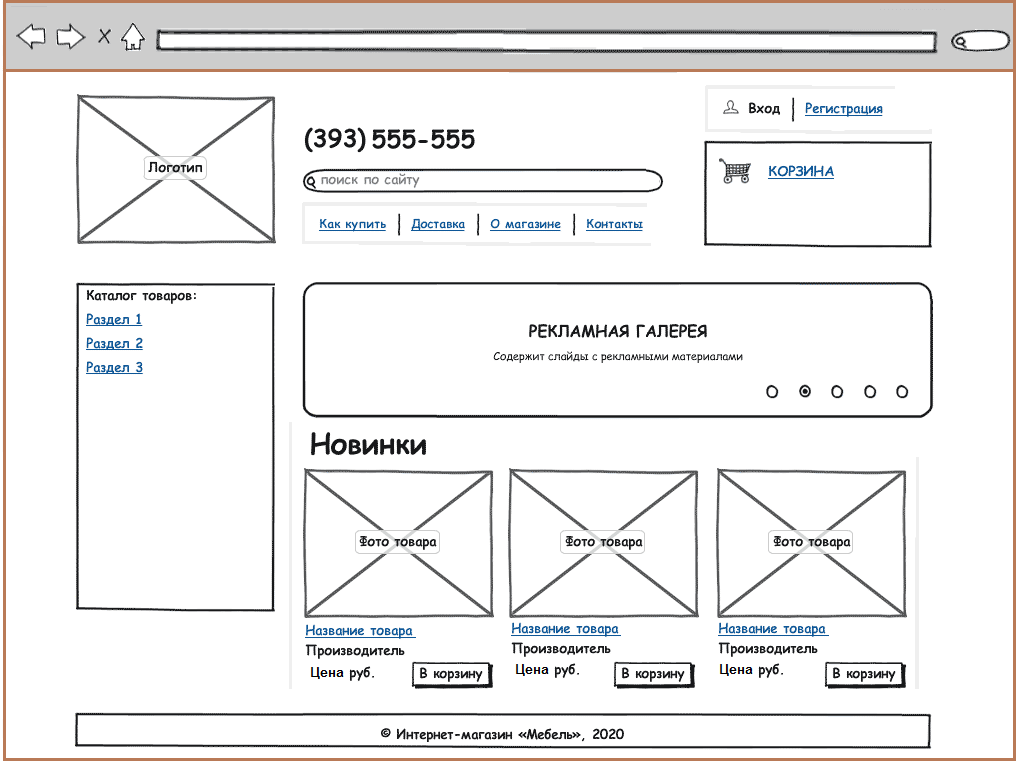 Если вы хотите продавать товары в Интернете, вы можете получить гораздо больше внимания, чем местный бизнес, который полагается на личные продажи. Ваши потребности в этой области будут влиять на то, какие платформы и хостинг-провайдеры подходят для вашего сайта.
Если вы хотите продавать товары в Интернете, вы можете получить гораздо больше внимания, чем местный бизнес, который полагается на личные продажи. Ваши потребности в этой области будут влиять на то, какие платформы и хостинг-провайдеры подходят для вашего сайта.
Как создать сайт для малого бизнеса (9 простых шагов)
Когда у вас есть четкое направление для целей вашего веб-сайта, вы можете приступить к процессу его проектирования и создания. Вот девять ключевых шагов, которые помогут вам начать присутствие вашего бизнеса в Интернете:
Шаг 1. Выберите платформу для создания веб-сайта
В идеале вы должны выбрать удобное решение, которое поможет вам создать веб-сайт без каких-либо знаний в области программирования. Вот что мы рекомендуем для малого бизнеса:
- WordPress. Существует две версии WordPress. Мы сосредоточимся на WordPress.org, который дает вам доступ к лучшим функциям и больший контроль над вашим сайтом. Вам нужно будет организовать хостинг отдельно (подробнее об этом позже).

- Создатели веб-сайтов на хостинге. Если вам нравятся комплексные решения, вы можете рассмотреть возможность создания авторитетных веб-сайтов, таких как Squarespace или Wix. Эти платформы предлагают готовые готовые дизайны веб-сайтов, которые вы можете настроить с помощью инструмента перетаскивания. Вам не нужно будет передавать хостинг другой компании, но у вас будет меньше гибкости с дизайном.
Расходы, связанные с хостингом конструкторов веб-сайтов, зависят от выбранного вами плана. Например, если вы выберете пакет Squarespace Business, он будет стоить вам 18 долларов в месяц.
С другой стороны, WordPress — это проект с открытым исходным кодом, то есть его можно использовать бесплатно. Тем не менее, вы будете нести ответственность за поиск провайдера веб-хостинга, что является дополнительными расходами.
В этом руководстве мы сосредоточимся в первую очередь на WordPress.org, потому что считаем, что это лучшее решение для большинства малых предприятий.
Вот несколько причин, по которым мы рекомендуем WordPress:
- Вам не нужно быть разработчиком или технарем, чтобы сделать сайт.
- Программное обеспечение WordPress бесплатно.
- Это невероятно гибко — вы можете легко изменить внешний вид своего сайта или добавить новые функции.
Более 43% всех веб-сайтов в Интернете используют WordPress, поэтому ваш веб-сайт для малого бизнеса будет в хорошей компании.
Шаг 2: Выберите доменное имя
Ваше доменное имя должно идеально совпадать с названием вашей компании. Если вы не уверены, какое имя выбрать, есть несколько онлайн-генераторов, которые могут дать вам некоторое вдохновение, например, DomainWheel: 9.0003
Вот несколько советов, которые следует учитывать при выборе адреса веб-сайта:
- Убедитесь, что это легко пишется.
- Как можно короче.
- Включите ключевые слова, относящиеся к вашему бизнесу.
У нас также есть несколько сообщений, в которых более подробно рассматривается выбор доменного имени:
- Как выбрать доменное имя
- Руководство по расширениям доменных имен
- Лучшие генераторы доменных имен
Пока не беспокойтесь о покупке доменного имени — вы сможете зарегистрировать доменное имя, когда подпишете для хостинга (на следующем шаге). Или, если вы хотите использовать такой инструмент, как Squarespace или Wix, вы также можете приобрести свое доменное имя с помощью этих инструментов.
Или, если вы хотите использовать такой инструмент, как Squarespace или Wix, вы также можете приобрести свое доменное имя с помощью этих инструментов.
Шаг 3. Найдите своего хостинг-провайдера
Если вы решили использовать универсальный конструктор веб-сайтов, вы можете пропустить этот шаг. Пользователи WordPress должны продолжать читать.
Есть несколько отличных хостинговых компаний, подходящих для новичков. Наш лучший выбор — Bluehost, официально рекомендованный WordPress.org:
.Мы рекомендуем Bluehost по разным причинам. Например, его пакеты хостинга включают следующие дополнения:
.- Круглосуточная служба поддержки клиентов
- Бесплатный SSL-сертификат
- Бесплатное доменное имя на первый год действия плана
- Доступ к удобной панели инструментов
- Встроенные функции безопасности
- Функции оптимизации WordPress
Самый дешевый базовый план начинается всего за 2,75 доллара в месяц. Этого пакета обычно достаточно для небольших веб-сайтов, но вы можете легко обновить его по мере роста вашего бизнеса.
Этого пакета обычно достаточно для небольших веб-сайтов, но вы можете легко обновить его по мере роста вашего бизнеса.
Перейти на Bluehost
Шаг 4. Установите программное обеспечение WordPress
Опять же, вы можете пропустить этот шаг, если предпочитаете использовать универсальный конструктор сайтов, такой как Squarespace. Однако, если вы предпочитаете использовать WordPress и хостинговую компанию, вам необходимо установить программное обеспечение для использования системы управления контентом (CMS).
Bluehost имеет интуитивно понятную панель инструментов и установку WordPress в один клик. Если вы выберете этого хостинг-провайдера, вы сможете быстро и легко установить программное обеспечение WordPress.
Перейдите на панель инструментов Bluehost и нажмите Мои сайты из меню слева. Затем выберите Добавить сайт > Создать новый сайт на этой странице:
Теперь вы увидите возможность установить WordPress или начать работу с конструктором веб-сайтов Bluehost.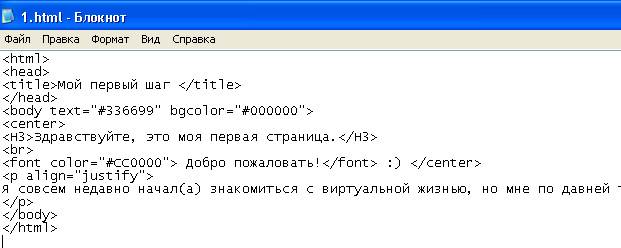 Нажмите на Начать внутри поля WordPress :
Нажмите на Начать внутри поля WordPress :
Теперь вам будет предложено ввести название веб-сайта и слоган. Когда будете готовы, нажмите Далее :
Затем вам нужно будет ввести свой адрес электронной почты и создать пароль для нового сайта WordPress. Затем установщик начнет загрузку и установку программного обеспечения WordPress.
Когда этот процесс завершится, снова перейдите к My Sites . Нажмите Управление сайтом под названием вашего веб-сайта, а затем выберите Войти в WordPress :
.Этот процесс может отличаться в зависимости от выбранного вами хостинг-провайдера. Поэтому мы рекомендуем обратиться к официальной документации вашего хоста. Вы также можете ознакомиться с нашим официальным руководством для начинающих о том, как установить WordPress на свой сайт.
Шаг 5. Выберите тему или шаблон
WordPress и Squarespace предлагают множество шаблонов (или тем), которые вы можете легко настроить. Многие из них также бесплатны.
Многие из них также бесплатны.
В WordPress вы можете получить доступ к бесплатным параметрам темы с панели инструментов, перейдя к Внешний вид > Темы :
После того, как вы установите и активируете тему по вашему выбору, вы можете настроить ее. В качестве альтернативы вы можете рассмотреть премиальную бизнес-тему WordPress. Эти продукты часто включают в себя такие функции, как готовые портфолио, страницы электронной коммерции и интеграция с компоновщиком страниц.
С другой стороны, Squarespace перечисляет все свои шаблоны прямо на своем сайте. Вы можете просмотреть каждый из них и нажать «Начать с этого дизайна» , как только вы будете довольны своим выбором:
Затем вы попадете прямо в область редактирования, где сможете настроить почти все элементы вашего сайта. Мы рекомендуем просматривать любые изменения в интерфейсе, чтобы убедиться, что они хорошо выглядят.
Шаг 6. Установите подключаемые модули или расширения
Плагины (в WordPress) и расширения (в Squarespace и других конструкторах страниц) могут добавлять новые функции на ваш сайт.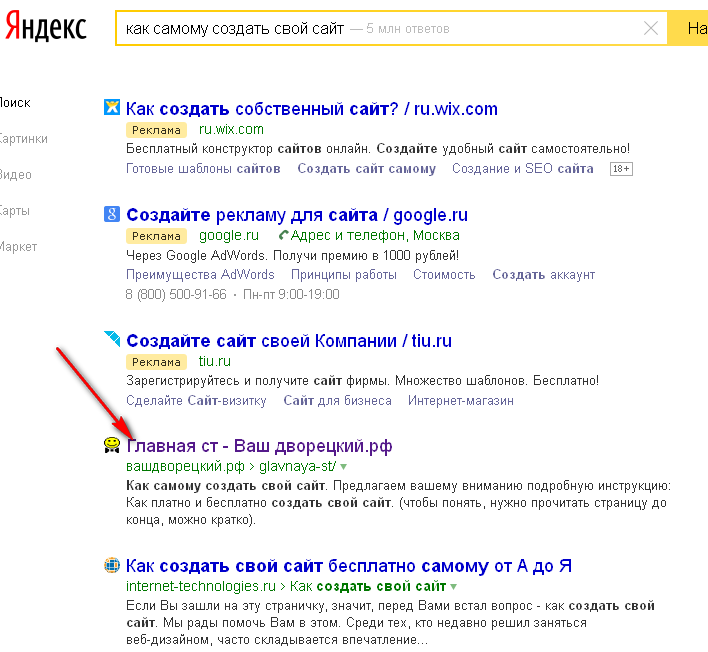 Без этих инструментов вам может быть сложно получить максимальную отдачу от вашего сайта для малого бизнеса.
Без этих инструментов вам может быть сложно получить максимальную отдачу от вашего сайта для малого бизнеса.
Вы можете просматривать расширения Squarespace из его обширной библиотеки. С WordPress у вас будет доступ почти к 60 000 плагинов.
С таким количеством доступных опций может возникнуть соблазн установить как можно больше подключаемых модулей или расширений. Однако это может замедлить работу вашего сайта и повлиять на его производительность.
Поэтому мы рекомендуем сосредоточиться на подключаемых модулях/расширениях, затрагивающих следующие области:
- Производительность и оптимизация. Наличие быстро загружаемого веб-сайта является важной целью для большинства владельцев веб-сайтов. Таким образом, вы можете рассмотреть возможность оптимизации производительности вашего сайта с помощью кэширования и оптимизации базы данных. Плагин WP-Optimize может справиться со всеми этими задачами. Чтобы получить лучшую в своем классе оптимизацию изображений, воспользуйтесь Optimole.

- Безопасность . Мы рекомендуем выбрать плагин, который может защитить ваш сайт от спама, хакеров и других злоумышленников. Например, Sucuri Security — отличное комплексное решение, имеющее бесплатную и премиум-версию.
- Резервные копии. Резервное копирование базы данных и файлов необходимо на случай, если что-то пойдет не так с вашим сайтом. Таким образом, вы можете рассмотреть возможность использования плагина, такого как Updraft Plus, для решения этих важных задач.
- Поисковая оптимизация (SEO). SEO может сделать ваш веб-сайт для малого бизнеса более заметным и помочь вам привлечь новых клиентов. Мы рекомендуем использовать плагин Yoast SEO, чтобы оптимизировать ваш контент.
- Электронная коммерция. Если у вашего малого бизнеса есть интернет-магазин, вам понадобится плагин электронной коммерции для управления продажами. WooCommerce — один из лучших вариантов для веб-сайта WordPress.
 Вот наше руководство о том, как установить WooCommerce и правильно его настроить.
Вот наше руководство о том, как установить WooCommerce и правильно его настроить.
При выборе плагинов или расширений мы рекомендуем выбирать инструменты с высоким рейтингом и регулярными обновлениями. Вы также можете прочитать отзывы других пользователей, чтобы узнать, подходит ли плагин для ваших нужд:
Вы можете обратиться к нашему руководству по установке плагинов WordPress. Кроме того, вы можете ознакомиться со справочным материалом по установке расширений на Squarespace.
Шаг 7. Добавьте свой контент
Когда вы настраиваете свой веб-сайт, вы, скорее всего, захотите добавить контент почти сразу. Прежде чем вы это сделаете, было бы разумно иметь в виду грубую структуру.
Большинству бизнес-сайтов потребуется следующее:
- Домашняя страница. Это будет первое, что увидят многие посетители, когда зайдут на ваш сайт. Он должен дать краткий обзор ваших услуг. Кроме того, он должен включать четкую навигацию к другим разделам.

- Страница продуктов, услуг или портфолио. Здесь вы будете демонстрировать свою работу и описывать, что вы можете предложить покупателям или клиентам.
- О странице. В этом разделе вы опубликуете свою историю или поделитесь информацией о своей команде.
- Контактная страница. В идеале вы должны включить контактную форму и побудить клиентов связываться с ними, если у них возникнут вопросы.
- Блог. В настоящее время это является обязательным для многих предприятий и отличным инструментом контент-маркетинга.
WordPress и популярные конструкторы веб-сайтов позволяют легко создавать страницы и добавлять записи в блоги. Таким образом, у вас есть свобода курировать свой контент по мере необходимости.
Шаг 8. Оптимизируйте свой веб-сайт для поисковых систем
Если у вас есть контент, доступный в Интернете, вы все равно должны убедиться, что люди могут его найти. SEO — это одна из стратегий, которая может помочь в этом.
SEO — это одна из стратегий, которая может помочь в этом.
SEO — это практика улучшения вашего контента, чтобы он с большей вероятностью занимал высокие позиции на страницах результатов поисковых систем (SERP). Есть несколько ключевых практик, которые вы должны иметь в виду, например:
- Использование подходящих ключевых слов в ваших сообщениях и на страницах
- Оптимизация вашего веб-сайта для увеличения скорости
- Выбор адаптивного дизайна, чтобы ваш контент работал на всех устройствах
- Включение внутренних и внешних ссылок на вашем сайте
- Использование названий сообщений в их постоянных ссылках
Если вы выбрали WordPress в качестве платформы для своего веб-сайта, вы можете установить плагин SEO, такой как Yoast SEO, который сканирует ваш контент и предлагает советы по улучшению:
Некоторые конструкторы сайтов предлагают аналогичные инструменты. Тем не менее, всегда разумно следовать этому контрольному списку SEO.
Шаг 9. Опубликуйте свой веб-сайт
Многие конструкторы веб-сайтов позволяют сохранить конфиденциальность вашего сайта во время его создания, а затем опубликовать его, как только он будет готов для посетителей. С WordPress ваш сайт будет виден публике, как только вы установите программное обеспечение в свою учетную запись хостинга.
В любом случае, прежде чем вы начнете продвигать свой веб-сайт, есть несколько последних проверок, которые вы, возможно, захотите сделать:
- Просмотрите, как ваш веб-сайт будет выглядеть на мобильных устройствах, чтобы убедиться, что он удобочитаем.
- Прочитайте свой контент, чтобы убедиться, что все верно.
- Удалите любой наполнитель из темы или шаблона.
Чтобы начать привлекать трафик на свой новый сайт, вы можете связаться с существующими клиентами и сообщить им, что вы в сети. Вы также можете продвигать свой сайт в социальных сетях или по электронной почте.
Заключение
Присутствие в Интернете имеет первостепенное значение, если вы хотите охватить более широкую аудиторию. Аутсорсинг веб-разработчиков может быть не в рамках вашего бюджета, если вы владелец малого бизнеса. К счастью, с удобными для начинающих платформами, такими как WordPress, Squarespace или Wix, вы можете создать веб-сайт в кратчайшие сроки и сэкономить при этом немного денег.
Аутсорсинг веб-разработчиков может быть не в рамках вашего бюджета, если вы владелец малого бизнеса. К счастью, с удобными для начинающих платформами, такими как WordPress, Squarespace или Wix, вы можете создать веб-сайт в кратчайшие сроки и сэкономить при этом немного денег.
Напомню, как создать веб-сайт для малого бизнеса за девять шагов:
- Выберите платформу для создания веб-сайта.
- Выберите доменное имя.
- Найдите своего хостинг-провайдера.
- Установите программное обеспечение WordPress.
- Выберите тему или шаблон.
- Установка плагинов или расширений.
- Добавьте свой контент.
- Оптимизируйте свой сайт для поисковых систем.
- Опубликуйте свой сайт.
У вас есть вопросы о создании веб-сайта для малого бизнеса? Дайте нам знать в комментариях ниже!
* Этот пост содержит партнерские ссылки, что означает, что если вы нажмете на одну из ссылок на продукт, а затем купите продукт, мы получим комиссию. Не беспокойтесь, вы по-прежнему будете платить стандартную сумму, поэтому с вашей стороны не будет никаких затрат.
Не беспокойтесь, вы по-прежнему будете платить стандартную сумму, поэтому с вашей стороны не будет никаких затрат.
Была ли эта статья полезной?
Нет Спасибо за отзыв!Как создать сайт бесплатно в 2022 году (6 простых шагов)
Хотите узнать, как создать сайт бесплатно в 2022 году?
Наше простое пошаговое руководство для начинающих покажет вам, как именно вы можете создать свой собственный веб-сайт бесплатно, используя бесплатные инструменты от популярных конструкторов веб-сайтов для разработки и размещения вашего веб-сайта.
Обратите внимание. Создать веб-сайт легко, и да, вы можете создать свой собственный веб-сайт бесплатно, даже если вы создаете веб-сайт впервые.
СОВЕТ ПРОФЕССИОНАЛА: Если вы хотите создать простой веб-сайт бесплатно или профессионально выглядящий веб-сайт для вашего бизнеса и личного бренда, процесс один и тот же. Единственная разница заключается в типе веб-сайта, который вы хотите создать, и в инструменте веб-конструктора, который вы будете использовать для разработки и размещения своего веб-сайта.
Как бесплатно создать веб-сайт за 6 простых шагов
Чтобы бесплатно создать веб-сайт, выполните следующие 6 простых шагов:
- Решите, какой веб-сайт вы хотите создать.
- Зарегистрируйтесь на бесплатной платформе конструктора сайтов, чтобы создать свой сайт. Выберите любой из лучших бесплатных конструкторов веб-сайтов для бесплатного создания веб-сайта, нажмите «Начать», выберите тип веб-сайта, который вы хотите создать, и зарегистрируйтесь бесплатно.
- Выберите шаблон веб-сайта по вашему выбору.
- Настройте шаблон и дизайн сайта по своему усмотрению. Добавьте элементы дизайна, текст, галереи, видео и многое другое.
- Выберите бесплатный план хостинга сайта. Если хотите, вы можете подключить и связать свое собственное доменное имя.
- Опубликуйте свой веб-сайт и запустите его. Начните расширять свое присутствие в Интернете.

Подробное объяснение процесса поможет вам, если вы новичок и хотите создать свой собственный веб-сайт бесплатно.
Вот подробное пошаговое руководство для начинающих по бесплатному созданию веб-сайта.
Шаг 1: Определите тип веб-сайта, который вы хотите создатьПрежде чем приступить к созданию веб-сайта, первое, что нужно сделать, это определить цель, которую вы хотите достичь с помощью этого веб-сайта, а также цель, которой он будет служить.
Полностью зная тип веб-сайта, который вы хотите создать; становится легко выбрать платформу для создания веб-сайтов, которая идеально подходит для вашего проекта.
Итак, если вы создаете бесплатный веб-сайт для малого бизнеса, фотографии или искусства, выберите Wix. Если вы собираетесь продавать товары в Интернете на своем веб-сайте, выберите WebStarts или просто используйте Shopify вместо этого, а если вы хотите использовать его для чего-то еще, тогда воспользуйтесь любым из рекомендуемых нами бесплатных конструкторов веб-сайтов, который подходит для целей вашего веб-сайта.
Все, что вам нужно сделать на этом этапе создания веб-сайта, — это составить план. Составьте план структуры вашего веб-сайта, страниц и функций, которые вы хотели бы иметь на своем веб-сайте.
Шаг 2: Зарегистрируйтесь на бесплатной платформе для создания веб-сайтов, чтобы настроить свой веб-сайтВыберите любой из лучших бесплатных конструкторов веб-сайтов, чтобы начать создавать свой веб-сайт бесплатно.
Лучшие бесплатные конструкторы сайтов, которые вы можете использовать для создания бесплатного сайта в 2022 году:
Лучший результат: Wix (Wix.com) .
Wix — это самый простой инструмент для максимально быстрого создания профессионального веб-сайта. Бесплатный план позволяет вам создать бесплатный веб-сайт и оформить его по своему усмотрению, но если вам нужны выдающиеся функции, такие как собственное доменное имя и интернет-магазин, выберите премиум.
Самый простой инструмент для создания бесплатного веб-сайта для малого бизнеса: Weebly (Weebly. com) .
com) .
Используйте Weebly, если вам нужен больший контроль над своим веб-сайтом или если вы создаете веб-сайт, предназначенный для малого бизнеса, которому требуется больше ресурсов, таких как большое количество веб-страниц, пространство и многое другое.
Дополнительные бесплатные конструкторы веб-сайтов см. в нашем полном списке лучших бесплатных конструкторов веб-сайтов для создания бесплатного веб-сайта.
При нажатии на любой из конструкторов веб-сайтов, которые вы хотите использовать, и создания собственного бесплатного веб-сайта, вы попадете на сайты бесплатных конструкторов веб-сайтов. Нажмите кнопку «Начать», которую вы видите на главной странице, чтобы быстро приступить к работе.
Вам будет предложено выбрать из выпадающего списка тип веб-сайта, который вы хотите создать.
Совет эксперта: чтобы создать бесплатный веб-сайт с помощью бесплатных инструментов для создания веб-сайтов, сначала сделайте следующее:
Хотя вы можете продолжить процесс создания веб-сайта оттуда, не делайте этого, иногда черновик вашего веб-сайта не сохраняется до тех пор, пока вы не зарегистрируетесь.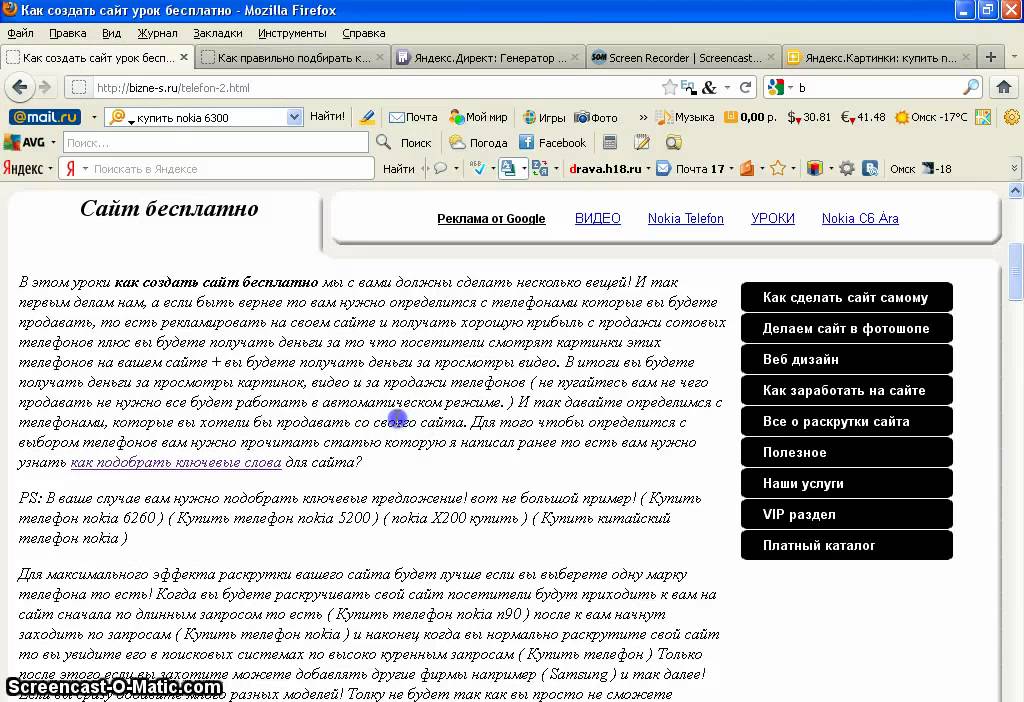
Во избежание проблем просто создайте бесплатную учетную запись конструктора веб-сайтов в выбранном вами бесплатном конструкторе сайтов. Подтвердите свой адрес электронной почты, а затем войдите в систему, чтобы полностью приступить к созданию бесплатного веб-сайта. Таким образом, все, что вы делаете, сохраняется.
Вот как настроить бесплатный конструктор сайтов и учетную запись хостинга .
- Перейдите на бесплатную платформу для создания сайтов. Вы можете сделать это, используя любую из ссылок/кнопок, которые мы предоставили.
- Нажмите кнопку «Начать», введите свои данные и нажмите «Зарегистрироваться».
- Проверьте свой адрес электронной почты на наличие письма с подтверждением. Подтвердите регистрацию.
- Войдите в панель управления вашего сайта.
- Нажмите «Создать новый веб-сайт», чтобы начать создавать свой веб-сайт бесплатно.
Теперь, когда вы создали учетную запись на своей платформе для создания веб-сайтов и нажали кнопку «Создать новый веб-сайт», чтобы начать бесплатное создание своего веб-сайта, следующим шагом будет выбор шаблона веб-сайта, который вы можете легко использовать для настройки. и дизайн вашего сайта.
и дизайн вашего сайта.
Выберите любой шаблон веб-сайта, который подходит для вашего типа веб-сайта.
Шаг 4: Настройте шаблон и дизайн сайта в соответствии со своим стилемПосле выбора шаблона веб-сайта вам нужно отредактировать и настроить его по своему усмотрению.
По сути, все, что вам нужно сделать, это отредактировать демонстрационный контент, поставляемый с вашим шаблоном дизайна веб-сайта, и заменить его своим собственным.
Визуальный редактор веб-страниц позволяет вам добавлять или удалять все, что вы хотите, увеличивать или уменьшать размер текста, настраивать изображения и многое другое.
Вы можете добавлять элементы дизайна, текст, галереи, видео и многое другое. Это очень просто: просто перетащите элементы в любое место на своей веб-странице.
Шаг 5: Выберите бесплатный тарифный план хостинга сайта или подключите свое доменное имя Если вы считаете, что дизайн вашего веб-сайта достаточно прост для запуска, прежде чем постепенно добавлять новые функции сайта, нажмите кнопку «Сохранить».
Вам будет предложено выбрать имя для вашего нового веб-сайта или добавить собственное доменное имя на ваш веб-сайт.
Выберите вариант «Получить бесплатный домен Wix.com», если вам нужен совершенно бесплатный веб-сайт, или используйте параметр «Подключить свой собственный домен», если вы хотите использовать собственный домен (например, yourname.com) для своего веб-сайта. . Последний не является на 100% бесплатным.
Шаг 6: Опубликуйте свой веб-сайт и запустите егоЧтобы опубликовать свой веб-сайт и начать расширять свое присутствие в Интернете, нажмите кнопку «Опубликовать веб-сайт».
Как только это будет сделано, ваш веб-сайт будет запущен и доступен всем, у кого есть URL-адрес вашего сайта или доменное имя.
Если вы выберете вариант получения бесплатного домена wix.com, ваш веб-сайт должен быть готов к публикации, но если вы выбрали вариант добавления собственного домена, вы будете перенаправлены на страницу, где вы можете добавить ваше доменное имя.
В любом случае, просто нажмите кнопку «опубликовать свой веб-сайт», если он сразу виден вам. Но если в любом случае вы не видите кнопку «Опубликовать веб-сайт», просто вернитесь на панель инструментов создателя веб-сайта, и вы увидите ее там.
Поздравляем, вы успешно создали свой собственный сайт бесплатно.
Привлеките трафик на свой новый веб-сайт
Теперь, когда ваш веб-сайт запущен, просто возьмите ссылку или свое доменное имя и начните продвигать его. Вы можете сделать это с точки зрения SEO, чтобы привлечь читателей и клиентов, или вы можете просто использовать социальные сети, а также другие средства цифрового маркетинга, такие как Facebook, веб-сайты социальных сетей и рекламу Google, для его продвижения.
Крейг Маколей
Крейг Маколей — опытный проф. в бизнесе и управлении человеческими ресурсами. Его область знаний и интересов включает бизнес-стратегию, планирование, финансовые технологии и корпоративную социальную ответственность.


 com/bootstrap/3.3.4/css/bootstrap.min.css">
</head>
<body>
<h2>YOUR SITE TITLE</h2>
<p>Your text blahblahbhalbha</p>
<p>Another paragraph! Maybe more text!</p>
</body>
</html>
com/bootstrap/3.3.4/css/bootstrap.min.css">
</head>
<body>
<h2>YOUR SITE TITLE</h2>
<p>Your text blahblahbhalbha</p>
<p>Another paragraph! Maybe more text!</p>
</body>
</html>


 Вот наше руководство о том, как установить WooCommerce и правильно его настроить.
Вот наше руководство о том, как установить WooCommerce и правильно его настроить.
